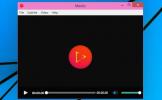विंडोज 10 पर फाइल एक्सप्लोरर से क्विक एक्सेस कैसे छिपाएं
क्विक एक्सेस आपके पीसी पर एक वर्चुअल लोकेशन है जो आपके द्वारा बहुत सारे एक्सेस करने वाले फ़ोल्डरों को दिखाने के लिए समय के साथ बनाता है। आप त्वरित एक्सेस करने के लिए अपने अधिक बार एक्सेस किए गए फ़ोल्डरों को पिन कर सकते हैं। बहुत कुछ आप अपने वेब ब्राउज़र में एक वेबसाइट को बुकमार्क करेंगे, क्विक एक्सेस के लिए एक आइटम को पिन करना फ़ाइल एक्सप्लोरर में एक स्थान को बुकमार्क करने की तरह है। जबकि सुविधा उपयोगी है, यह सभी के लिए नहीं हो सकता है। यदि आप फ़ाइल एक्सप्लोरर से क्विक एक्सेस को छिपाना चाहते हैं, तो आप एक साधारण रजिस्ट्री एडिट के साथ ऐसा कर सकते हैं।

फ़ाइल एक्सप्लोरर से क्विक एक्सेस छिपाएँ
हम कमांड प्रॉम्प्ट के माध्यम से रजिस्ट्री को संपादित करने जा रहे हैं जिसका अर्थ है कि आपको रजिस्ट्री संपादक का उपयोग नहीं करना है। हमारे पास रजिस्ट्री संपादक से भी इसे करने के निर्देश हैं।
ओपन कमांड प्रॉम्प्ट अधिकार के साथ प्रॉम्प्ट करें और निम्न कमांड चलाएं।
REG ADD HKEY_LOCAL_MACHINE \ SOFTWARE \ Microsoft \ Windows \ CurrentVersion \ Explorer / v HubMode / t REG_DWORD / d 1 / f
एक बार जब आप कमांड चलाते हैं, तो आपको इसकी आवश्यकता होती है
फ़ाइल एक्सप्लोरर को पुनरारंभ करें. इसे आप टास्क मैनेजर से कर सकते हैं। विंडोज एक्सप्लोरर का चयन करें और रिस्टार्ट बटन पर क्लिक करें।
त्वरित पहुँच वापस पाने के लिए, एक उन्नत कमांड प्रॉम्प्ट विंडो में निम्न कमांड चलाएँ। एक बार फिर, आपको परिवर्तन को लागू करने के लिए फ़ाइल एक्सप्लोरर को पुनरारंभ करना होगा।
REG ADD HKEY_LOCAL_MACHINE \ SOFTWARE \ Microsoft \ Windows \ CurrentVersion \ Explorer / v HubMode / t REG_DWORD / d 0 / f
यदि आप रजिस्ट्री संपादक के माध्यम से यह परिवर्तन करना चाहते हैं, तो आपको पहले इसे खोलना होगा। रन बॉक्स खोलने के लिए विन + आर कीबोर्ड शॉर्टकट को टैप करें। 'Regedit' दर्ज करें और Enter कुंजी टैप करें।
रजिस्ट्री संपादक में, निम्न कुंजी पर जाएं।
HKEY_LOCAL_MACHINE \ SOFTWARE \ Microsoft \ Windows \ CurrentVersion \ एक्सप्लोरर
एक्सप्लोरर कुंजी को राइट-क्लिक करें और संदर्भ मेनू से नया> DWORD (32-बिट) मान चुनें। इस मान को नाम दें HubMode। इसे डबल-क्लिक करें और मूल्य डेटा बॉक्स में, 1 दर्ज करें। रिस्टार्ट फाइल एक्सप्लोरर और क्विक एक्सेस छिपा होगा। इसे अनहाइड करने के लिए, हबमोड के मान को 0 पर बदलें।

याद रखें कि आप केवल क्विक एक्सेस छिपा रहे हैं, आप इसे अक्षम नहीं कर रहे हैं। यह अभी भी विंडोज 10 पर एक सुविधा के रूप में मौजूद है और जब आप इसे अनहाइड करते हैं, तो आपके द्वारा पिन किए गए किसी भी और सभी फ़ोल्डर्स अभी भी वहीं होंगे। क्विक एक्सेस दो स्थानों में से एक है जो फ़ाइल एक्सप्लोरर डिफ़ॉल्ट रूप से खोल सकता है लेकिन यह आपके उपयोग के आधार पर फ़ोल्डर्स को दिखाने के लिए जाता है। इसका मतलब है कि यह हमेशा बदलने वाला है। यदि वह आपको परेशान करता है, तो आप उन फ़ोल्डरों को पिन कर सकते हैं जिन्हें आप अक्सर एक्सेस करते हैं, और स्पष्ट रूप से ब्लैकलिस्ट किए गए फ़ोल्डर जिन्हें आप दिखाना नहीं चाहते हैं, वे आपको दिखाना चाहते हैं. ब्लैकलिस्ट सुविधा बहुत अच्छी तरह से प्रलेखित नहीं है, लेकिन कुछ फ़ोल्डरों को क्विक एक्सेस से बाहर रखने का यह एक सरल तरीका है।
खोज
हाल के पोस्ट
विंडोज 10 पर बाहरी ड्राइव पर अपने iPhone का बैकअप कैसे लें
iPhone बैक अप छोटे नहीं होते हैं। वे iPhone पर कुल उपयोग किए गए स्थ...
इस पर क्लिक करके उपशीर्षक में किसी भी शब्द के लिए अर्थ प्राप्त करें
मीडिया प्लेयर, जो हमारे सिस्टम पर प्री-इंस्टॉल्ड आते हैं और जो थर्ड...
कई फ़ायरफ़ॉक्स संस्करणों के लिए पोर्टेबल फ़ायरफ़ॉक्स प्रोफ़ाइल प्रबंधक
यदि आप एक फ़ायरफ़ॉक्स उपयोगकर्ता हैं, तो आपने डिफ़ॉल्ट प्रोफ़ाइल प्...